
Planning (diagramma di Gantt)
Il planning mostra, in diverse schede, le differenti visualizzazioni degli stati di pianificazione attuali. Sono disponibili le visualizzazioni seguenti:
•Scheda «Visione d’insieme ordine individuale»
•Scheda «Pianificazione del personale»
Presa in considerazione delle «macchine esterne»
Le «macchine esterne» sono delle operazioni eseguite da fornitori di servizi esterni, al di fuori della stamperia. I passi di lavoro esterni possono essere raffigurati nel planning per tutto il tempo necessario alla loro realizzazione «fuori casa». Qui il punto di partenza è l’invio al fornitore di servizi ed il punto finale è la consegna di ritorno da parte del fornitore di servizi. Poiché più operazioni, che possono appartenere a differenti ordini, possono essere trasmesse al fornitore di servizi in differenti momenti ed avere durate d’esecuzione differenti, è possibile rappresentare più di tali operazioni in una stessa riga.
In dettaglio, le operazioni esterne vengono trattate come segue:
•Se spostate delle operazioni tramite Drag & Drop nel planning, le operazioni concernenti vengono spostate in modo che le operazioni non si sovrappongano.
•Facendo doppio clic su un’operazione esterna, si apre la finestra di dialogo delle proprietà per le operazioni. Se l’operazione concernente si sovrappone ad un’altra operazione, si apre la finestra di dialogo «Proprietà delle operazioni eseguite in esterno». Qui vengono elencate le operazioni che si sovrappongono. Da questa lista avete la possibilità di accedere alla finestra di dialogo delle proprietà di ciascuna operazione interessata.
•Nella finestra di dialogo «Proprietà delle operazioni eseguite in esterno» avete ora la possibilità di definire per un gruppo di operazioni esterne, una data d’invio e una data di consegna di ritorno comune.
•Anche nella finestra di dialogo «Produzione esterna» potete definire una data d’invio comune ed una data di consegna di ritorno comune.
Collegamenti degli ordini composti agli ordini clienti
Con gli ordini composti vengono pianificate ed elaborate parti dei differenti ordini di stampa, che provengono generalmente da differenti clienti.
•Nel planning, vengono rappresentati i collegamenti tra gli ordini cliente e l’ordine composto appartenente.
•Nella lista delle operazioni, nelle colonne «Stato delle operazioni precedenti», «Successore» e «Ordine composto» vengono rappresentate le relazioni tra le operazioni precedenti e le operazioni seguenti e l’ordine composto.
•Se avviate le funzioni «Pianificazione in avanti» o «Pianificazione inversa» per un ordine composto, vengono unitamente pianificati anche gli ordini cliente.
•Se avviate la funzione «Depianifica le operazioni di un Job», vengono unitamente depianificati anche gli ordini cliente concernenti.
Programmazione di ordini di stampa digitali tramite importazione JDF
Nel Prinect Business Manager è possibile assegnare la proprietà «PagePrint» ad una periferica JDF «Versafire». Se create un ordine Business Manager con una tale periferica e procedete alla sua pianificazione, è necessario che le liste di pagine corrispondenti vengano create correttamente (questo accade in background). Se le liste di pagine vengono fatte uscire con una sequenza PagePrint, tali ordini vengono visualizzati nello Scheduler.
Per essere certi che le liste di pagine vengano create correttamente, si consiglia di definire tali ordini con una sequenza AutoPage.

Nella vista generale, per tutte le macchine deliberate per la pianificazione, le operazioni pianificate come anche, eventualmente, le nuove operazioni pianificabili vengono visualizzate sotto forma di planning. Il periodo visualizzato (generalmente più giorni) può essere impostato individualmente. Nella vista generale potete programmare le operazioni tramite Drag & Drop (vedi Pianificazione manuale tramite Drag & Drop).
Supporto di processi Postpress & periferiche Postpress
Per consentire il supporto di processi di segmento e copertina rigida, le periferiche e i processi seguenti vengono supportati:
Per la realizzazione di segmenti:
|
Processo |
Periferica |
|---|---|
|
Raccolta |
Collazionatrice |
|
Laminazione |
Laminatrice |
|
Verniciatura |
Verniciatrice |
|
Rifila |
Trimmer |
Per la realizzazione di processi di copertina rigida:
|
Processo |
Periferica |
|---|---|
|
Cucitura a filo refe |
Cucitrice a filo |
|
Produzione copertine |
Confezione copertine |
|
Incollare piega anteriore/piega posteriore |
Linea di produzione di libri |
|
Preparazione del blocco di libro |
Linea di produzione di libri |
|
Produzione libri |
Linea di produzione di libri |
|
Metti copertina di protezione |
Linea di produzione di libri |
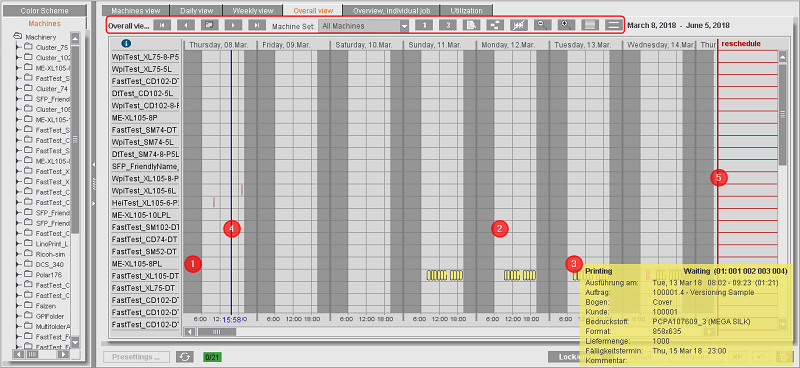
Nella parte superiore del planning («diagramma di Gantt»), i giorni vengono visualizzati come intestazioni di colonne.
•Il colore di fondo del planning indica quanto segue:
·grigio scuro (1): tempi non lavorativi — questi tempi non sono pianificabili
·grigio chiaro (2): tempi di produzione — questi tempi sono pianificabili.
•Le operazioni programmate (3) sono rappresentate nelle righe delle macchine sotto forma di barre orizzontali. Se tenete fermo il puntatore del mouse per breve tempo sopra una barra rappresentate un’operazione, verrà visualizzata una descrizione comando contenete delle informazioni relative a questa operazione (vedi Scheda «Descrizioni comandi»).
•La linea «blu» verticale (4) indica l’ora attuale («linea temporale del momento»).
•La linea «rossa» (5) rappresenta la data di scadenza, vale a dire la data nella quale i prodotti finiti devono essere pronti per la consegna.
Rappresentazione di date di scadenza nelle milestone
Nell’area «Ordini», delle date di scadenza o delle «milestone» possono essere assegnate ai differenti passi di lavoro. Vedi Data di scadenza per passo di lavoro (passi importanti (mile-stone)). Le milestone «Press Completed», «Sheet Finishing Completed» e «PostPress Completed» sono interessanti anche per la pianificazione nello Scheduler. Queste milestone vengono ora visualizzate come linee verticali tratteggiate sempre riferite alle macchine che sono rilevanti per le milestone (p.es. linea per tutte le macchine da stampa per le milestone «Press Completed»). Se la data di scadenza di una milestone viene superata, appare un avviso corrispondente.
Rappresentazione migliorata operazioni sovrapposte
Tutorial video: Riguardo a questo argomento, vi consigliamo di guardare il seguente video:
Prinect Scheduler - Trovare facilmente le operazioni che si sovrappongono
Nella vista generale è possibile attivare o disattivare la visualizzazione dei punti di sovrapposizione. Se è attivata, le sovrapposizioni delle operazioni vengono contrassegnate con frecce gialle.
Spostamento del diagramma di Gantt con la barra spaziatrice ed il movimento del mouse
Nella visualizzazione complessiva o in quella personale, la navigazione nel diagramma di Gantt può essere semplificata come segue:
Dopo aver premuto la barra spaziatrice della tastiera, il puntatore del mouse si trasforma in una icona di spostamento. Finché tenete la barra spaziatrice premuta, potete spostare la parte visibile del diagramma in modo analogo allo spostamento del mouse.
Nota: Fate attenzione ad attivare la parte desiderata del diagramma di Gantt facendo clic su di essa prima di premere la barra spaziatrice, altrimenti potreste generare eventuali spazi non desiderati.
Nota: Questa funzionalità viene descritta anche nella descrizione comando d’informazione (tooltip). Così anche la funzione di zoom con la rotella del mouse. Vedi Descrizione comando d’informazione.
Rappresentazione delle operazioni precedenti
Nelle colonne le operazioni precedenti e successive vengono rappresentate come di seguito illustrato:
•Stato (Solo nella colonna Predecessore)
·rosso: nessuna operazione avviata
·giallo: almeno un’operazione avviata
·verde: tutte le operazioni sono concluse
•Numero delle operazioni
•Tipo di operazione
•Somma della durata di lavorazione delle operazioni.
Rappresentazione delle operazioni concatenate
Per semplificare p.es. la risoluzione di conflitti quando selezionate una operazione nel diagramma di Gantt — p.es. nella vista generale —, l’intera concatenazione delle operazioni viene rappresentata in bianco.
Nota: Tutti gli elementi della barra degli strumenti hanno una descrizione comando (tooltip).
Pulsanti di navigazione
Il primo gruppo di pulsanti serve a navigare nel planning:
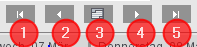
•(1) Settimana precedente
•(2) Giorno precedente
•(3) Calendario per selezionare determinati giorni
•(4) Giorno successivo
•(5) Settimana successiva
Lista a discesa «Set di macchine»
Nella lista a discesa «Set di macchine», potete selezionare un «Set di macchine», ciò vuol dire un gruppo di macchine. In questo caso, nel planning vengono visualizzate solo le macchine facenti parte del set scelto. I set di macchine seguenti vengono proposti come preimpostazione:
•Tutte le macchine
•Macchine CTP (fotocompositrici per lastre di Integration/Prepress Manager)
•Macchine da stampa (Pressroom Manager)
•Macchine Postpress (Postpress Manager)
•Macchine da stampa digitali (Integration/Prepress Manager
Potete creare altri set di macchine nelle preimpostazioni (vedi Set per macchine visibili in comune).
Pulsanti per l’impostazione della visualizzazione e per la ricerca
Nel secondo gruppo di pulsanti, trovate delle funzioni per l’adattamento delle sezioni visualizzate o per la modifica dell’altezza delle righe nel planning:

•(1) Pulsante «1»: Visualizzazione giorno attuale (con ingrandimento adattato)
•(2) Pulsante «2»: Visualizzazione giorno attuale e successivo (con ingrandimento adattato)
•(3) Visualizzazione di tutte le operazioni di un ordine (vedi Visualizzare tutte le operazioni di un ordine)
•(4) Mostra concatenamento dell’operazione selezionata (vedi Mostra concatenamento dell’ordine selezionato)
•(5) Interruttore Acceso/Spento dell’indicazione dei contrassegni di operazioni che si sovrappongono
•(6), (7) Ridurre / Ingrandire la visualizzazione
•(8), (9) Riduci altezza riga / Aumenta altezza riga
Nota: Per ingrandire facilmente una zona del planning, «trascinate» un rettangolo, tenendo il tasto del mouse premuto, che racchiuda le operazioni rilevanti (barre). Dovete sempre incominciare a trascinare il rettangolo dall’intestazione della data del planning. Rilasciando il tasto del mouse la zona selezionata viene ingrandita.
•(8), (9) Ingrandire /Ridurre l’altezza delle righe nel planning
Visualizzare tutte le operazioni di un ordine
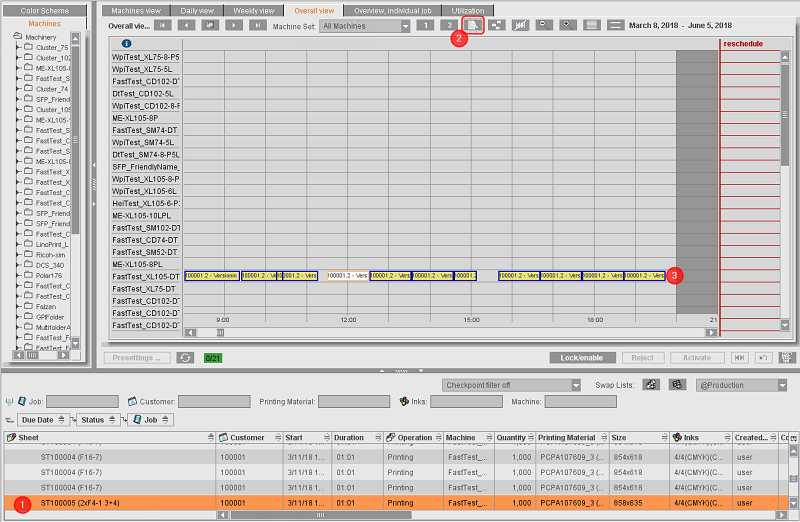
Con questa funzione potete trovare sul planning tutti i tempi di elaborazione pianificati appartenenti ad un ordine e visualizzarli con un ingrandimento adatto.
1.Nella lista degli ordini (1), contrassegnate l’ordine o l’operazione.
2.Fate clic sul pulsante «Visualizzazione ordine completo (con ingrandimento adattato)» (2).
3.Nel planning, i tempi programmati (barre) appartenenti all’ordine scelto vengono ora contrassegnati con il colore «bianco» (3). Il planning viene ingrandito automaticamente in modo che si possano vedere contemporaneamente tutti i tempi programmati concernenti l’ordine scelto.
Nota: In modo inverso, con questa funzione potete anche trovare nella lista delle operazioni l’operazione appartenente alla «barra dei tempi programmati» selezionata nel planning. Questa funzione permette di trovare più facilmente delle informazioni precise sull’ordine pianificato nella lista delle operazioni.
Mostra concatenamento dell’ordine selezionato
Con l’aiuto di questa funzione potete visualizzare con un solo colpo d’occhio tutte le operazioni di un ordine e le loro correlazioni.
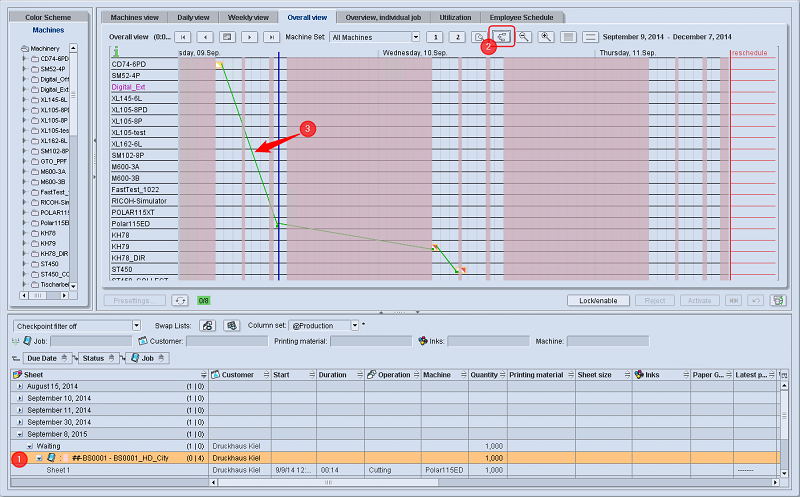
1.Nella lista degli ordini (1), contrassegnate l’ordine o l’operazione.
2.Fate clic sul pulsante «Attiva/Disattiva la visualizzazione della catena dei processi dell’ordine scelto».
3.Nel planning, i tempi programmati (barre) appartenenti all’ordine scelto vengono ora uniti con delle linee verdi (3). Premendo nuovamente il tasto, si disattiva la rappresentazione delle linee.
Con questa funzione, potete identificare rapidamente le operazioni critiche contrassegnate in rosso in seguito ad un allarme.
Descrizioni comandi per i filtri di colonna in una lista strutturata
Nelle tabelle dello Scheduler potete definire liste strutturate ed in queste impostare determinati filtri. Le rispettive possibilità disponibili, vengono visualizzate nei campi d’immissione del filtro sotto forma di descrizioni comandi. Vedi anche Adattare la rappresentazione a lista.
Altre funzioni eseguibili con il mouse o la tastiera
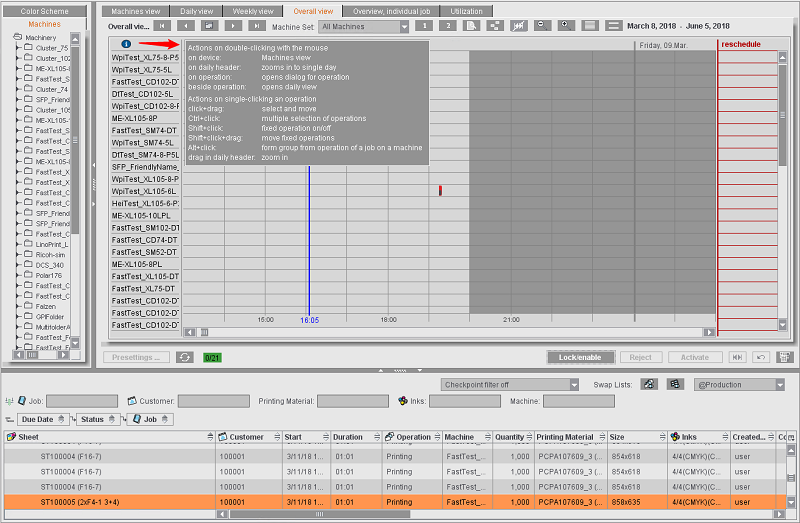
Descrizione comando d’informazione
Se tenete fermo il puntatore del mouse per qualche istante sull’icona d’informazione (una «i» verde), a sinistra al di sopra del planning, verrà visualizzata una piccola finestra della descrizione comando contenente delle informazioni sulle funzioni che potete eseguire con il mouse o la tastiera:
|
Doppio clic con il mouse |
|
|
sulla periferica: |
apre la Vista settimanale |
|
sull’intestazione del giorno: |
ingrandito ad un solo giorno |
|
sull’operazione: |
apre la finestra di dialogo per l’operazione |
|
accanto all’operazione: |
apre la Vista giornaliera |
|
Azioni dopo un clic semplice sull’operazione |
|
|
clic + trascinare: |
selezionare e spostare |
|
Ctrl + clic: |
selezione multipla di più operazioni |
|
Maiusc + clic: |
definire operazione, attivare/disattivare |
|
Maiusc + clic + trascinare: |
spostare le operazioni definite |
|
Alt + clic: |
formare un gruppo dall’operazione di un ordine/una macchina |
|
trascinare nell’intestazione del giorno: |
rappresentazione ingrandita |
|
Alt + X: |
dichiarare checkpoint come terminato |
|
barra spaziatrice + trascinare: |
spostare il contenuto della finestra Grafici |
|
Ctrl + rotella del mouse: |
ingrandire o ridurre |
Menu contestuale nella scheda «Vista generale»
Condizione: I comandi «Modifica piano dei turni» e «Prenotazione macchina» del menu contestuale possono essere utilizzati solo dopo che il sistema è stato liberato per la pianificazione con il pulsante «Occupa/Libera» (vedi Pulsante «Occupa/Libera» (5)).
Il menu contestuale contiene le seguenti voci:
•Modifica piano dei turni (vedi Finestra di dialogo «Modifica piano dei turni»)
•Prenotazione macchina (vedi Finestra di dialogo «Prenotazione macchina»)
•Anteprima di stampa
Con il comando «Anteprima di stampa» del menu contestuale potete controllare allo schermo la vista generale e stamparla su una stampante a pagine collegata.
Finestra di dialogo «Modifica piano dei turni»
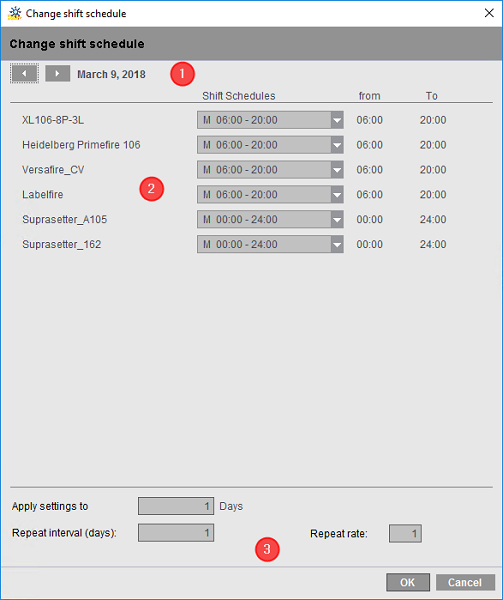
I piani dei turni vengono definiti nelle preimpostazioni (vedi Area «Piani dei turni»). I piani dei turni del personale definiti qui servono come base per i piani dei turni delle macchine.
Se desiderate modificare individualmente certi piani dei turni delle macchine, che si differenziano dalle preimpostazioni, potete farlo in questa finestra di dialogo.
•Nell’area superiore della finestra di dialogo (1) potete impostare la data per la quale desiderate modificare il piano del turno.
•Nell’area centrale (2) potete selezionare per ciascuna macchina uno dei piani dei turni delle macchine predefiniti.
•Nell’area inferiore (3) potete impostare se e con quale frequenza questi piani dei turni modificati devono essere applicati ed eventualmente ripetuti.
Finestra di dialogo «Prenotazione macchina»
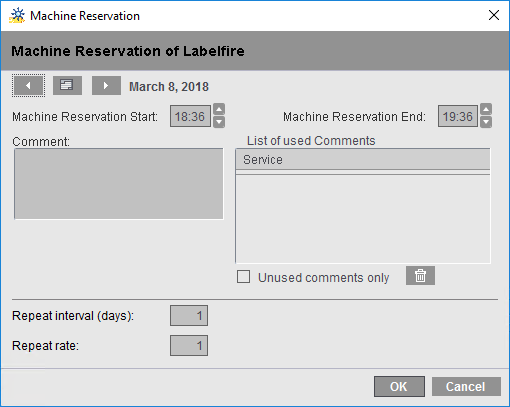
In questa finestra di dialogo avete la possibilità di riservare delle macchine per un periodo definito. La macchina è «occupata» per il periodo riservato e non può essere programmata per altri ordini. Le prenotazioni sono state concepite allo scopo di mantenere dei periodi liberi che non devono essere usati produttivamente, p.es. per lavori di manutenzione (vedi anche Prenotare macchine).
La prenotazione viene impostata per la macchina sulla cui voce era collocato il puntatore del mouse al momento del richiamo del menu contestuale. Il nome della macchina è indicato nella barra del titolo della finestra di dialogo.
•Nell’area superiore della finestra di dialogo potete impostare la data per la quale desiderate modificare il piano del turno.
•Nei campi «Prenotazione macchina Inizio» e «Prenotazione macchina Fine» definite l’intervallo di tempo durante il quale desiderate riservare la macchina per il giorno selezionato.
•Nel campo «Commento» potete immettere un commento per indicare p.es. la ragione per la quale desiderate riservare la macchina.
•Nella «Lista degli appunti utilizzati» sono menzionati tutti gli appunti utilizzati finora. Se fate clic su una voce di questa lista, l’appunto selezionato viene inserito nel campo «Commento». Se nel campo esiste già un commento, questo viene sovrascritto.
•Se attivate l’opzione «Solo appunti non utilizzati», vengono visualizzati solo gli appunti che non sono ancora stati utilizzati come commenti per la prenotazione delle macchine.
•Con il pulsante «Cancella gli appunti non utilizzati selezionati» potete cancellare la voce selezionata nella «Lista degli appunti utilizzati».
•Nell’area inferiore della finestra di dialogo, potete parametrizzare se necessario ripetizioni della prenotazione.
Nel planning, una macchina riservata viene contrassegnata con un’operazione speciale detta «Prenotazione macchina»:
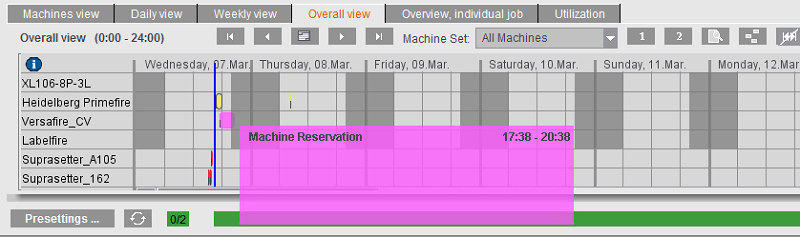
Se tenete fermo per qualche istante il cursore del mouse sulla barra di prenotazione, vedrete apparire una piccola finestra della descrizione comando nella quale sono indicati il commento e il periodo di prenotazione.
Finestra di dialogo per le date ricorrenti
Se volete definire delle date ricorrenti per le prenotazioni di macchine, utilizzate la finestra di dialogo per la pianificazione delle date ricorrenti. Questa finestra di dialogo si suddivide nelle seguenti aree:
•immissione dell’ora e durata di ciascuna delle date in una data ricorrente.
•modello secondo il quale devono essere assegnate le date periodiche,
•durata da quando a quando ha validità la data periodica.
Annullare una prenotazione
Potete annullare (cancellare) una prenotazione contrassegnando nel planning la «barra dell’operazione» e richiamando il comando «Finisci operazione» del menu contestuale.